win10系統怎么截圖
當win10系統出來了后,很多朋友對于這全新的系統應該還感覺很陌生,許多玩家在使用時都需要截圖按鈕來記錄下自己的光輝時刻,那么下面就一起來看看win10該如何截圖吧。

一、win10系統全屏截圖快捷鍵
1、最簡單的就是全屏截圖的方法。找到鍵盤上的Print ScSysRq鍵,這是系統中自帶的截屏鍵,按下后全屏截圖,系統會將圖片保存至C:Users用戶名PicturesScreenshots文件夾內。
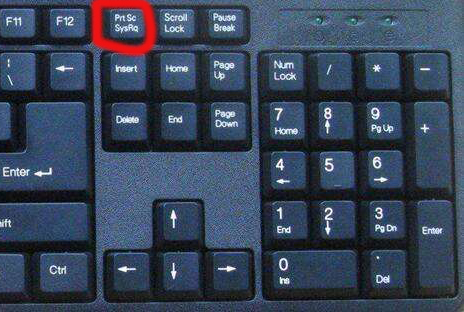
二、win10系統截取活動窗口
1、按下鍵盤上的快捷鍵:Alt + PrintScreen,可打開截取窗口,無論你當前打開什么,截取的就是什么,而不是屏幕,截完圖后可以找到word等黏貼上去,然后再保存。

三、游戲截圖
1、按下鍵盤上的快捷鍵:Win + G,可以打開微軟自帶的游戲錄屏的工具,也具有截屏功能,截取的是全屏圖片,截取圖片將自動保存在C:Users用戶名VideosCaptures文件夾下。
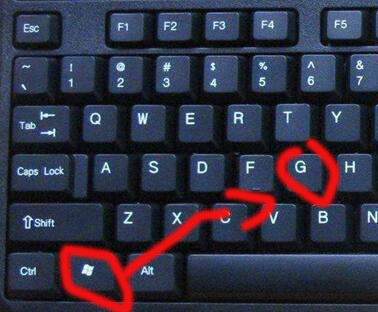
四、Windows內置的截圖工具
1、打開windows附件中截圖工具,這個截圖工具對于截圖有更大需求的朋友比較合適,因為與之前的截圖方式相比,這個截圖工具提供了窗口、全屏幕、矩形、以及任意格式的各種方式,截圖內容多姿多彩,適合更大需求的朋友。

以上就是好吧啦網為您帶來的win10系統截圖的方法,希望可以解決掉您的困惑。想了解更多的問題請收藏好吧啦網喲。歡迎您的查看。
以上就是win10系統怎么截圖的全部內容,望能這篇win10系統怎么截圖可以幫助您解決問題,能夠解決大家的實際問題是好吧啦網一直努力的方向和目標。
相關文章:
1. Win10系統如何徹底關閉teniodl.exe進程?2. 微軟規劃提升 Win10 / Win11圖形和音頻驅動質量3. winxp系統中打開軟件出現application error具體處理方法4. Win10 1909禁止生成“系統錯誤內存轉儲文件”怎么設置?Win10專業版禁止生成系統錯誤內存轉儲文件方法簡述5. Win7系統如何快速關機?Win7系統快速關機快捷鍵設置方法6. 筆記本win10開機進不去系統怎么辦7. WinXP系統注冊表解鎖方法8. Win10如何預防勒索病毒 Win10預防勒索病毒操作方法9. Win10系統安裝軟件提示無效驅動器怎么回事?10. 新手如何重裝聯想Win10系統?系統之家重裝聯想Win10圖解

 網公網安備
網公網安備